Ada banyak alasan Anda mungkin ingin memotong gambar di GIMP. Anda mungkin ingin menghapus batas atau informasi yang tidak berguna untuk meningkatkan gambar Anda, atau Anda mungkin ingin fokus dari gambar akhir menjadi detail tertentu misalnya.
Dalam tutorial ini, saya akan mendemonstrasikan cara memotong gambar di GIMP dengan cepat dan tanpa mengurangi presisi. Mari kita lihat.
Cara memotong gambar di GIMP
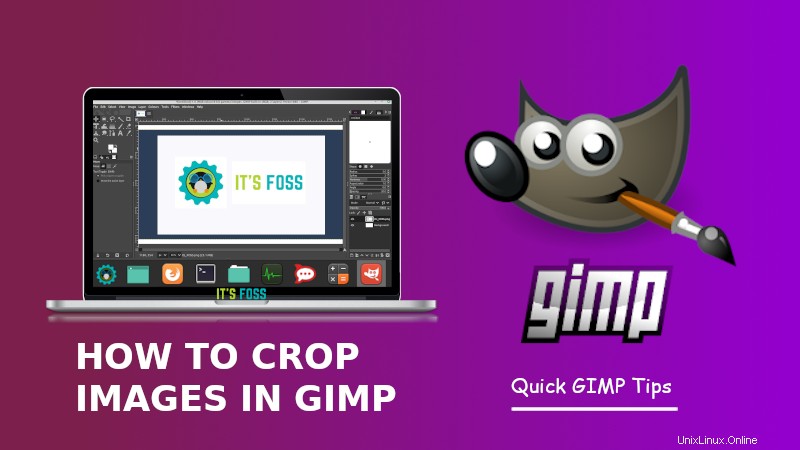
Metode 1
Cropping hanyalah sebuah operasi untuk memangkas gambar ke wilayah yang lebih kecil dari yang asli. Prosedur untuk memotong gambar sangat mudah.
Anda dapat membuka Crop Tool melalui palet Tools seperti ini:
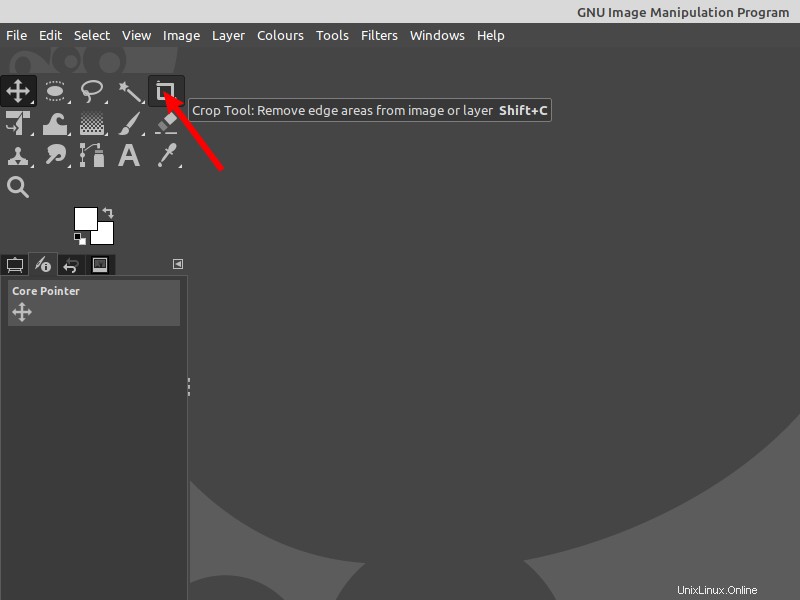
Anda juga dapat mengakses alat potong melalui menu:
Alat → Alat Transformasi → Pangkas
Setelah alat diaktifkan, Anda akan melihat bahwa kursor mouse Anda di kanvas akan berubah untuk menunjukkan bahwa Alat Pangkas sedang digunakan.
Sekarang Anda dapat Klik Kiri di mana saja di kanvas gambar Anda, dan seret mouse ke lokasi untuk membuat batas pemotongan. Anda tidak perlu khawatir tentang presisi pada saat ini, karena Anda akan dapat mengubah pilihan akhir sebelum benar-benar memotong.
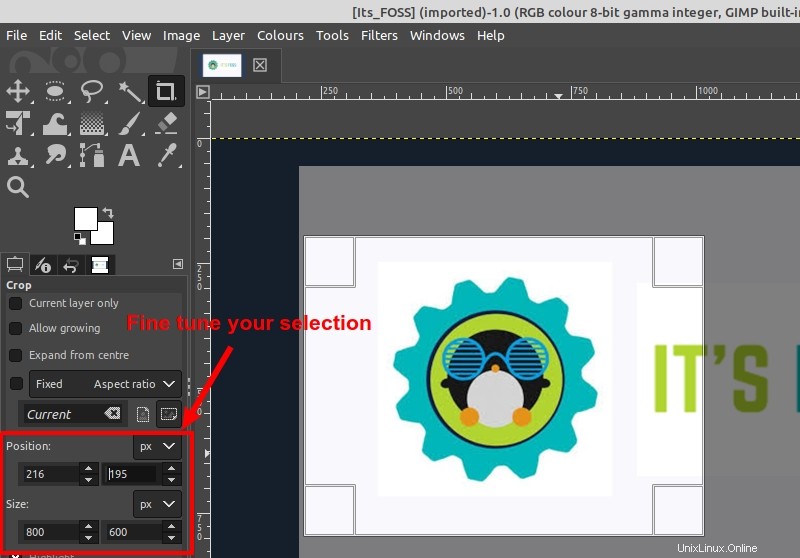
Pada titik ini mengarahkan kursor mouse Anda ke salah satu dari empat sudut pilihan akan mengubah kursor mouse, dan menyorot wilayah itu. Ini memungkinkan Anda untuk menyempurnakan pilihan untuk pemotongan. Anda dapat mengeklik dan menarik sisi atau sudut mana pun untuk memindahkan bagian pilihan tersebut.
Setelah wilayah cukup baik untuk dipangkas, Anda cukup menekan tombol “Enter ” pada keyboard Anda untuk memotong.
Jika suatu saat Anda ingin memulai dari awal atau memutuskan untuk tidak memotong sama sekali, Anda dapat menekan tombol “Esc ” pada keyboard Anda.
Metode 2
Cara lain untuk memotong gambar adalah dengan membuat seleksi terlebih dahulu, menggunakan Alat Pilih Persegi Panjang .
Alat → Alat Seleksi → Pilih Persegi Panjang
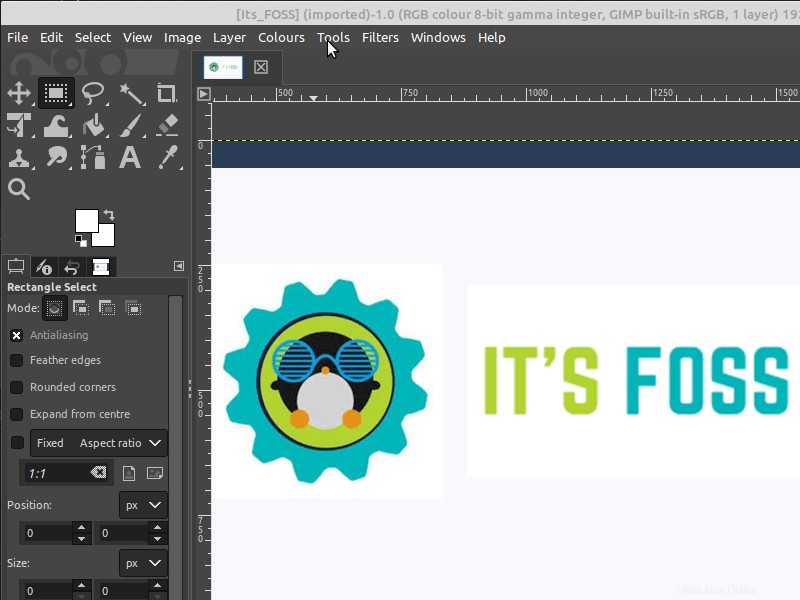
Anda kemudian dapat menyorot pilihan dengan cara yang sama seperti Alat Pangkas , dan sesuaikan pilihan juga. Setelah Anda memiliki pilihan yang Anda suka, Anda dapat memotong gambar agar sesuai dengan pilihan itu melalui
Gambar → Pangkas ke Pilihan
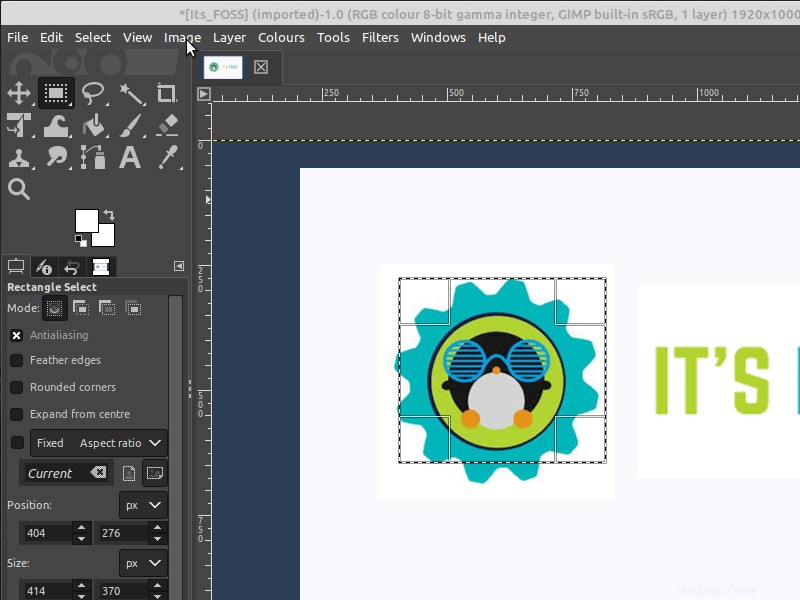
Kesimpulan
Memotong gambar dengan tepat dapat dianggap sebagai aset mendasar bagi pengguna GIMP. Anda dapat memilih metode mana yang lebih sesuai dengan kebutuhan Anda dan mengeksplorasi potensinya.
Jika Anda memiliki pertanyaan tentang prosedurnya, beri tahu saya di komentar di bawah. Jika Anda “mendambakan” lebih banyak tutorial GIMP, pastikan untuk berlangganan di platform media sosial favorit Anda!